承認ワークフローを使用することで、記事の作成と公開を分担することができます。
それぞれの担当者が異なる場合や、公開前に記事の内容をチェックしたい場合などにご利用ください。
【1】ワークフローを作成する
1)[メンバー管理>承認ワークフロー]を開きます
2)画面右上の「フロー追加」ボタンをクリックします
3)[基本設定]で必要な情報を入力し、「追加する」ボタンをクリックします。
※フローが有効でないと使用できません
※承認対象コンテンツを設定してください
4)[フロー設定]で承認者を選択し、更新します
ポイント
1つの記事グループに複数のワークフローを使用する場合は、通常運用するワークフローを最初に設定します。最初に登録されたワークフローがデフォルトとなります。
【例】通常運用フローが2段階承認で、臨時用に1段階の承認フローを作成する場合
=>通常運用フローを最初に設定したあとに、臨時用のフローを設定する
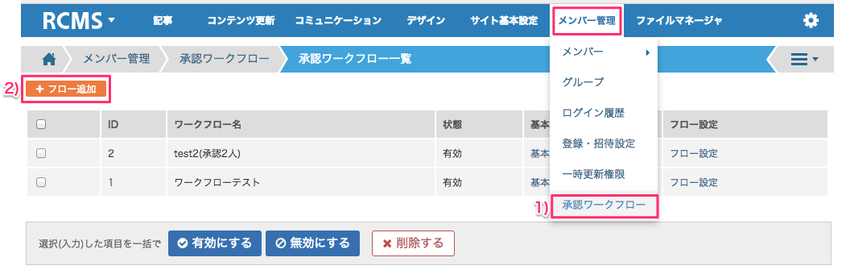
【基本設定】
・[有効]にチェックを入れてください
・ワークフローを使うグループを制限したい場合は、[利用制限]を設定してください。
※ 選択されたグループのみ、ワークフローを利用できます。
※ 未選択の場合は、全てのグループでワークフローを利用できます。
・[承認対象コンテンツ]の選択を間違わないようご注意ください
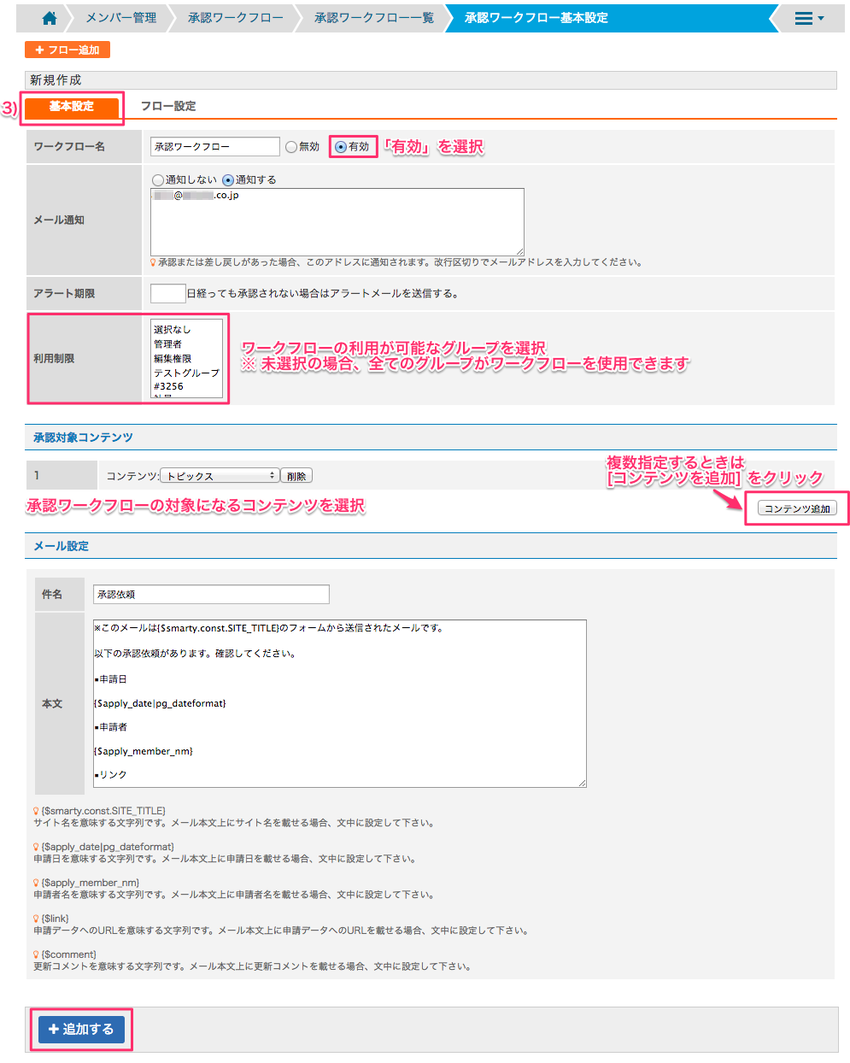
ポイント
【利用制限】
コンテンツを承認ワークフローにのせるグループを選択する機能です。
グループモジュールの「権限設定」とは異なります。
【承認対象コンテンツ】
承認対象となるのはコンテンツのみです。
記事モジュールの場合、コンテンツは記事のみとなり、カテゴリなどモジュール設定部分は対象外となります。
カテゴリ作成に申請を挟みたい場合は、グループモジュールの「権限設定」をご利用ください。
【フロー設定】
①承認グループ名を忘れず入れてください。
②承認依頼メール内に、承認/差し戻しの作業が可能なプレビュー画面へのリンクを挿入したい場合は、[一時更新権限URL] にチェックを入れます。
③申請があったとき、通知が必要な場合は [通知する] にチェックを入れます。
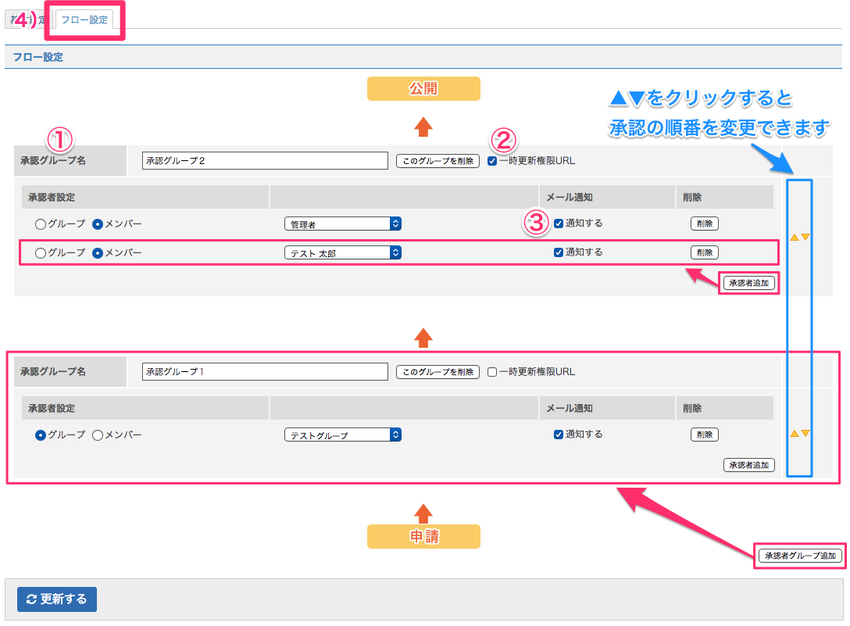
【2】コンテンツをワークフローに乗せ、申請する
[基本設定]の「承認対象コンテンツ」で選択されたコンテンツは、その編集画面の下部にワークフロー設定欄が表示されます。
・ワークフロー名
・承認反映日時(必要な場合のみ。記事、ECのみ利用できます)
を設定してから[追加する]をクリックすると、コンテンツをワークフローに乗せることができます。
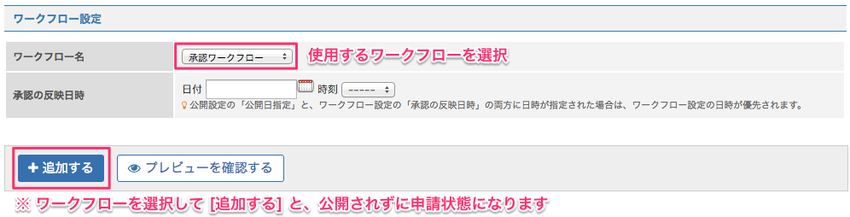
ポイント
※ デフォルトで「ワークフロー名」を選択したい場合は、申請者のグループの権限設定を変更してください。
■ 設定箇所:[メンバー管理>グループ>基本設定>コンテンツ更新] の「記事」
■ 設定内容:「要承認」にチェックを入れる
■ 注意事項:画面下の「記事(管理者)」にチェックがないことを確認してください。ここにチェックが入っていると、管理者と同等の権限が付与されてしまいます。
※ 管理者権限を持つメンバーが作成するコンテンツは、デフォルトはで承認ワークフローに乗らず公開されます。
ワークフローに乗せたい場合は、使用するワークフローを必ず選択してから更新してください。
【3】承認し、コンテンツを公開する
申請中のデータを開き、[承認する]をクリックすると、コンテンツが公開されます。
※ 承認の反映日時が指定されている場合は、そのタイミングまで公開されません。
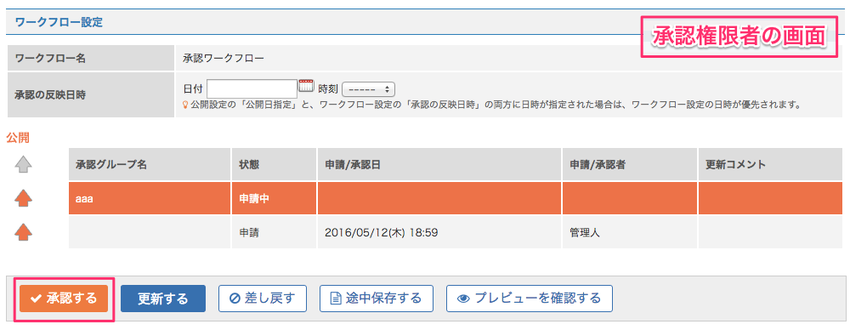
ポイント
ワークフローの承認は、あくまで「コンテンツの内容の承認」です。
そのため、以下の【例】のような場合は、コンテンツの公開・非公開の状態にご注意ください。
【例】
① 公開中のコンテンツの編集時にワークフローを使用し、以下の設定で申請する。
・[公開設定] を「非公開、下書きにする」
・[承認の反映日時] を「5月1日 12時」
② 5月1日 10時 に、承認者が ①を承認する。
=> フロント画面の表示はまだ変わりません。
③ 「承認反映日時」の 12時に非公開になる。
※ 承認された①で申請されたコンテンツが「非公開」のため、承認の反映日時の 5月1日 12時 まで、コンテンツは公開されます。